Aus dem Englischen übersetzt von gtranslate.io
Benutzertools
Die Seitenleiste
Inhaltsverzeichnis
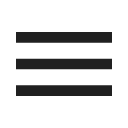
Das Hauptmenü und seine Einstellungen
Struktur
Das Hauptmenü enthält:
- Einloggen in Locus-Konto
- Nachrichtencenter
- ein Raster von auslösenden Schaltflächen die am häufigsten verwendeten Funktionen
- eine Schaltfläche zum Öffnen der komplettes Angebot an Features und Tools der App
Locus-Konto
Der Balken über dem Schaltflächenraster zeigt an, ob Sie sind eingeloggt oder nicht eingeloggt Locus-Konto. Wenn nicht, die Einloggen Option wird angezeigt:
 Durch Tippen auf „Anmelden“ wird der Anmelde-/Anmeldevorgang gestartet.
Durch Tippen auf „Anmelden“ wird der Anmelde-/Anmeldevorgang gestartet.
Wenn ja, werden Ihr Benutzerprofil-Avatar, Ihr Name und Ihre E-Mail-Adresse angezeigt:
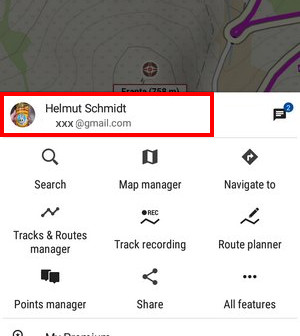 Durch Tippen auf den Namen des Benutzerprofils werden Details und die Verwaltung Ihres Profils geöffnet Locus-Konto.
Durch Tippen auf den Namen des Benutzerprofils werden Details und die Verwaltung Ihres Profils geöffnet Locus-Konto.
Nachrichtencenter
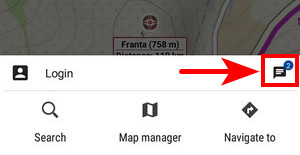 Hier informiert die App darüber laufende Prozesse - Herunterladen von Karten, Höhendaten… und auch Neuigkeiten von unserer Website (kann in der deaktiviert werden Einstellungen)
Hier informiert die App darüber laufende Prozesse - Herunterladen von Karten, Höhendaten… und auch Neuigkeiten von unserer Website (kann in der deaktiviert werden Einstellungen)

Der aktive Prozess wird auch durch ein Statussymbol auf dem Hauptbildschirm angezeigt:
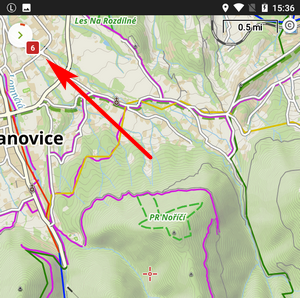
Einzelne Elemente im Zentrum können sein weggewischt außer Ankündigungen von besondere Aktionen das muss sein bestätigt zuerst.
Zu alle Artikel löschen Tippen Sie im Feld auf die Mülleimer-Schaltfläche.

Funktionstasten
Standardmäßig enthält das Raster drei Reihen von Schaltflächen, die die Grundfunktionen auslösen:
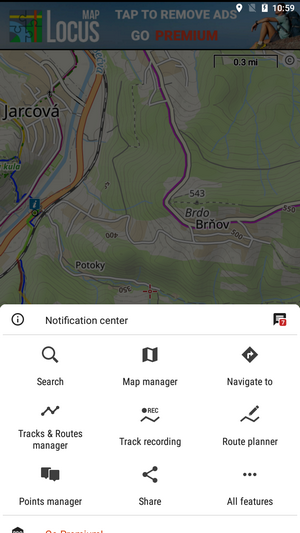
Anpassung
Sie können das ändern Anzahl dieser Tasten und der Funktionen sie lösen aus.
Anzahl der Tasten
Offen Locus-Einstellungen > Steuerung > Bedienfelder & Schaltflächen > Anzahl Zeilen im Hauptmenü. Sie können sich einrichten 5 Tastenreihen:

Eigenschaften
Jede Taste kann jede gewünschte Funktion auslösen. So ändern Sie die Funktion einer Schaltfläche:
- lange drücken die Taste
- Funktion auswählen aus der Liste aller Features:
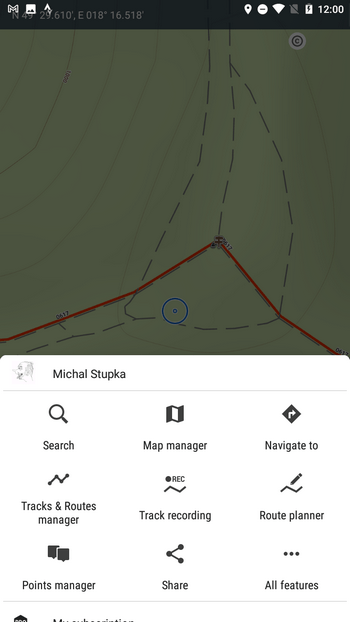
Schaltfläche Alle Funktionen
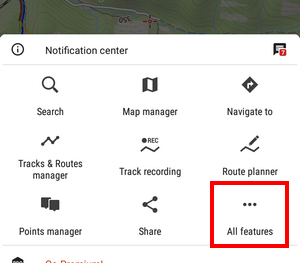 Öffnet eine Liste von alle Funktionen, Tools und Einstellungen, verfügbar in der App, sortiert nach Kategorien:
Öffnet eine Liste von alle Funktionen, Tools und Einstellungen, verfügbar in der App, sortiert nach Kategorien:
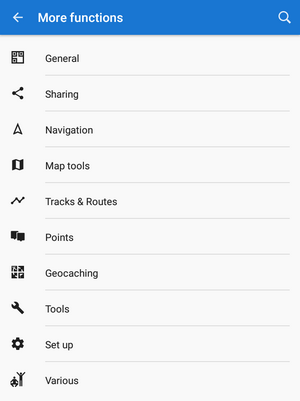
Mehr zu allen Funktionen >>
Feature-Suche
Um eine Funktion schnell zu finden, verwenden Sie die Volltextsuche in der oberen Leiste:
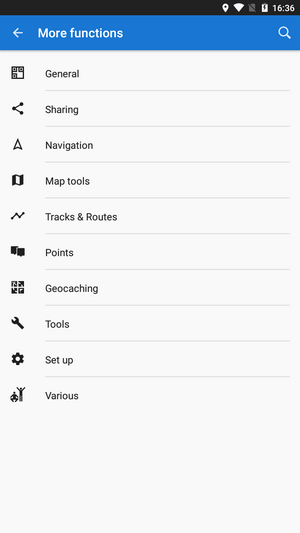
Ein weiteres Scrollen des Menüfelds nach oben zeigt einige weitere Optionen:
Go Premium
Hier können Sie Ihre App mit upgraden Premium-Funktionen.
Wenn Sie ein Premium-Benutzer sind, wird der Abschnitt benannt Meine Prämie und Sie können Ihr Abonnement hier kündigen oder Ihren Premium-Plan ändern.
Locus-Store
In Locus-Store Sie können Karten, Grafiken und zusätzliche Funktionen herunterladen.
Sie können die Locus Store-Schaltfläche in das Hauptraster einfügen. Wenn Sie dies tun, verschwindet die zusätzliche Schaltfläche.
Über App/Helpdesk
Hier finden Sie Hilfe und auch alle Informationen, die nicht in den Hauptbereich des Menüs gepasst haben:
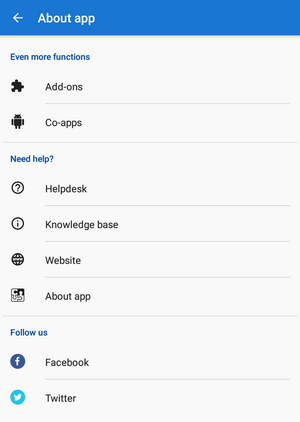
- Add-ons - Liste aller verfügbaren Locus-Add-Ons. Die installierten sind geprüft.
- Co-Apps - Liste von Anwendungen Dritter im Zusammenhang mit Locus
- Benutzerhandbuch - direkter Link zu diesem Handbuch
- Helpdesk - sofortige Hilfe von den Entwicklern
- Webseite - Locus Map-Homepage
- Beschreibung - Angaben zur möglichen Fehlersuche: App-Version, Benutzer-ID, verwendetes Arbeitsverzeichnis, neueste Versionshinweise usw.:
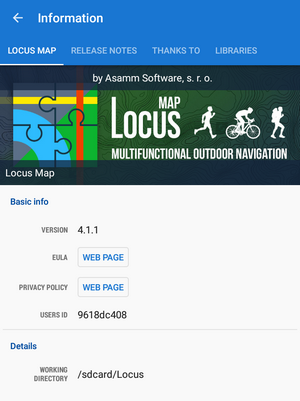
Einstellungen
Allgemeines Einstellungen der Anwendung.
Sie können die Schaltfläche Einstellungen in das Hauptraster einfügen. Wenn Sie dies tun, verschwindet die zusätzliche Schaltfläche.

